Mozila Firefox for Ubuntu canonical-1.0
Каквото и да значи това мен лично винаги ме замисля в коя посока натежават везните. Към хубаво или към криво?

За първи път този смут преодолях на 25.06.2011 като бастисах убунтувския firefox и на негово място инсталирах обичайния. Преди няколко дни повторих този ритуал, като терминирах убунтувския и инсталирах текущия. В процеса на операцията се появиха нюанси, които счетох за редно да споделя.
Преди всичко съхраняваме профила. Той съдържа бисквитки, пароли, инсталирани допълнения и прочие, така нужни при поредна инсталация и последвало връщане на нещата по местата си. Просто копираме съдържанието на каталог
/home/$USER/.mozilla/firefox/ruar56yh.default/ruar56yh.default при всеки един ще се отличава! Изтриваме Mozila Firefox for Ubuntu.
sudo apt-get remove --purge firefoxСлед което влезте в /home/$USER/.mozilla/ и изтрийте всичко. Следва изтегляне на Firefox. Ще ви се предложи архив с подобно име firefox-51.0.1.tar.bz2. Съхранете го на удобно място. Разархивирайте го, а после го преименувайте в лаконично име firefox. Полученото е готово за работа, но далеч от глезотията, за което го местим в каталог /opt/.
sudo mv firefox /opt/firefox/И първи лек сконфуз. Пакетът не съдържа лого-иконка. Такъв аз постигнах от просторите на интернет. Препоръчително PNG с размери 48x48 пиксела. Тази пиктограма следва да се добави в каталог: /opt/firefox/icons/, а името в моя случай е firefox-icon.png
Търсене на приложение в Unity Ubuntu става чрез лупата. Тя на свой ред вижда специфични файлове с разрешение desktop и те се намират в:
/usr/share/applications/
В този каталог следва да създадем нов стартер, за да бъде видян от лупата и чрез банално заключване добавен в лентата на Unity. Файлът на стартера нарекох Firefox.desktop.
cd /usr/share/applications/ sudo gedit Firefox.desktopВсеки един стартер може да бъде прочетен чрез команда cat. Изходът от командата прелива от излишества, които сведох до лаконичен минимум.
[Desktop Entry] Version=13.0 Type=Application Terminal=false Icon[en_US]=/opt/firefox/icons/firefox-icon.png Name[en_US]=firefox Exec=/opt/firefox/firefox Name=firefox Icon=/opt/firefox/icons/firefox-icon.pngПървите две са стандартни. Следва блокиране на терминала. Пълен път до лого-иконата. Ползвам английска локализация на интерфейса и съответно такъв алфавит на приложението. В изпълнение посочвам абсолютен път до изпълнимия файл и отново посочвам местонахождението на лого-иконата. Това е всичко лупата да види моя нов стартер, а с десен бутон, да го закова на лентата.
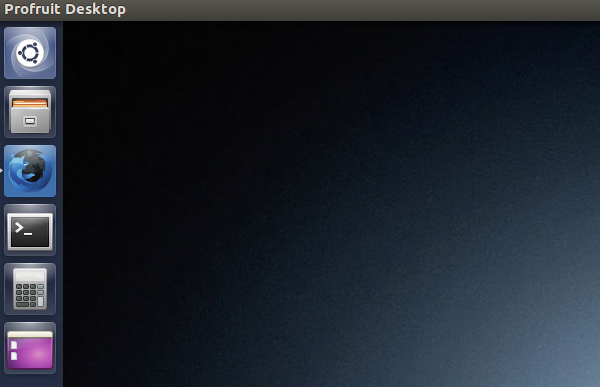
Стартираме и закриваме новия браузър. Той генерира нов профил в
/home/$USER/.mozilla/firefox/xxxxxxx.default/
Сега е момента да влезем тук и да изтрием генерираното, а на негово място да прелеем стария съхранен профил. След тази процедура всички ваши пароли, бисквитки и допълнения отново ще ви бъдат на ваше подчинение. Друг нюанс е, че firefox ще се обновява по windows-ки маниер.

Просто влезте в меню Help -> About Firefox, за да сте в час.


до нови срещи ^.^






0 Response to "Стартер за Unity Ubuntu 16.04"
Публикуване на коментар